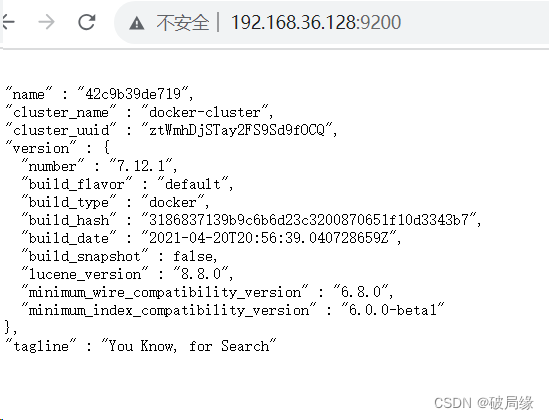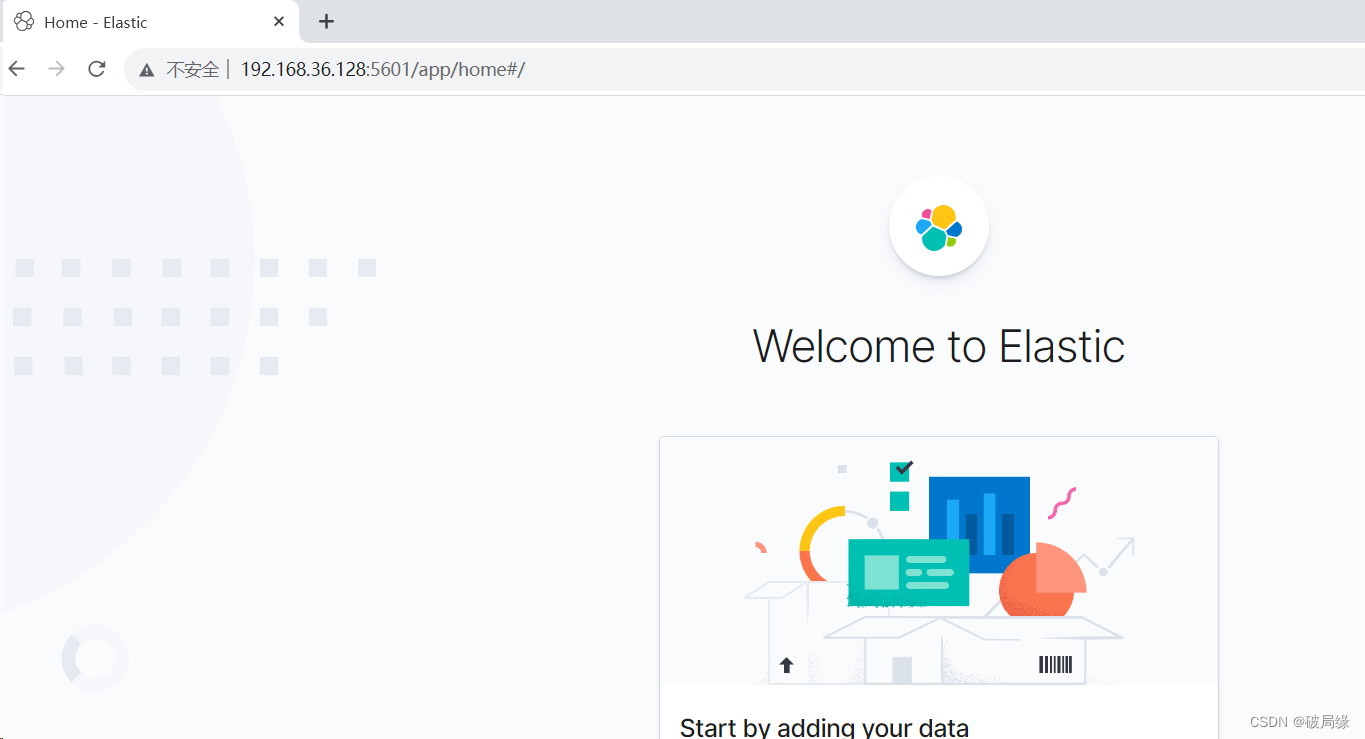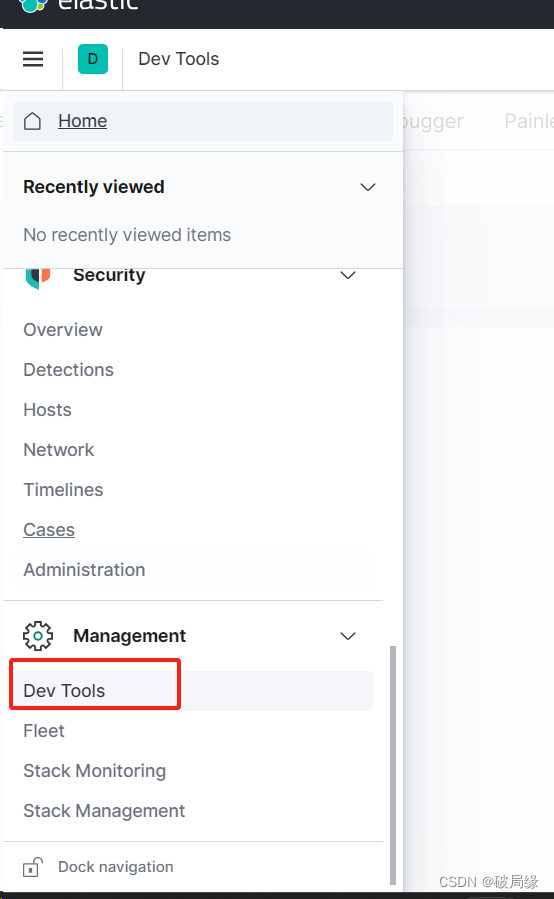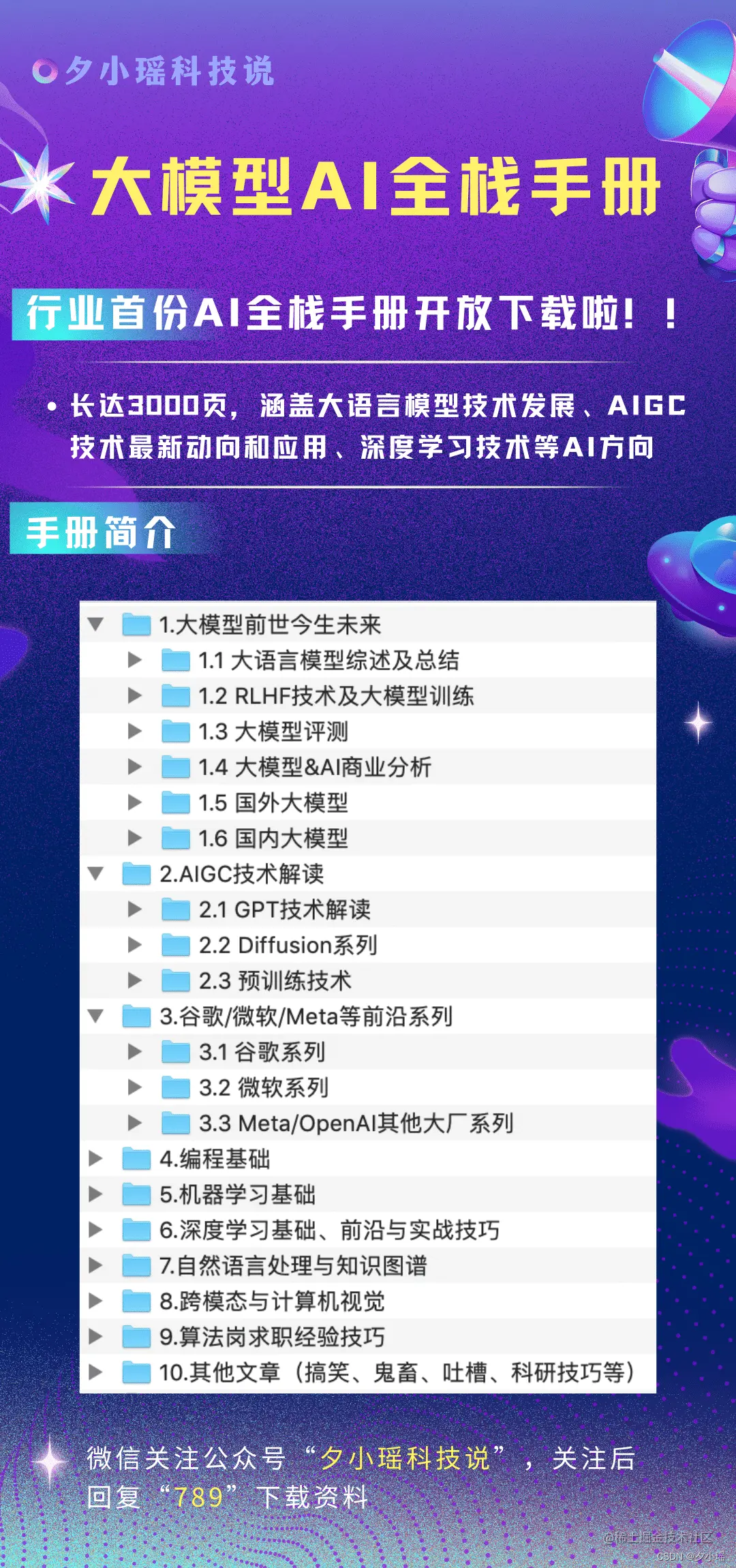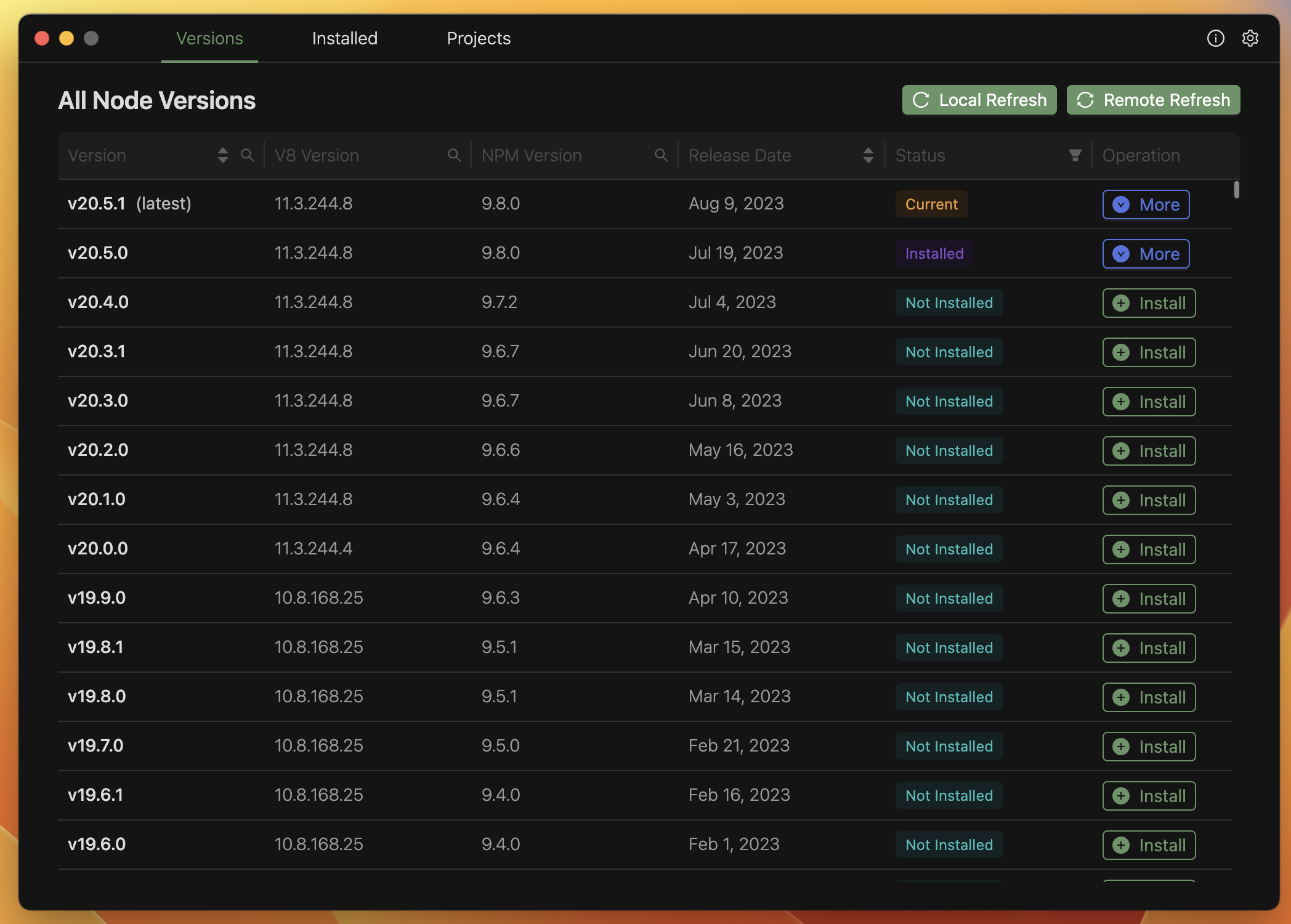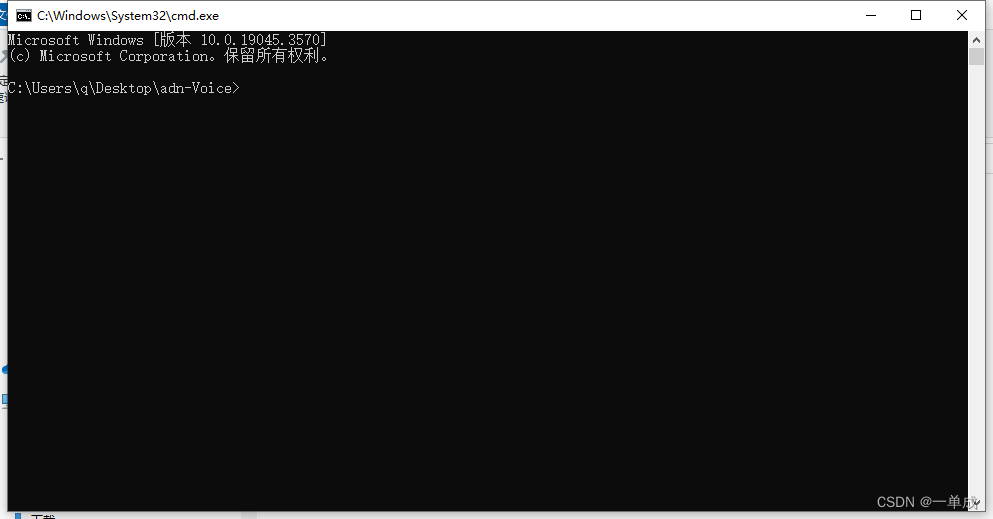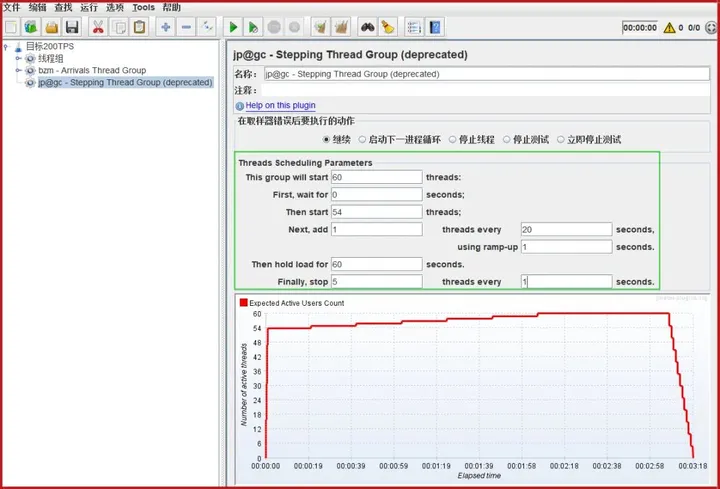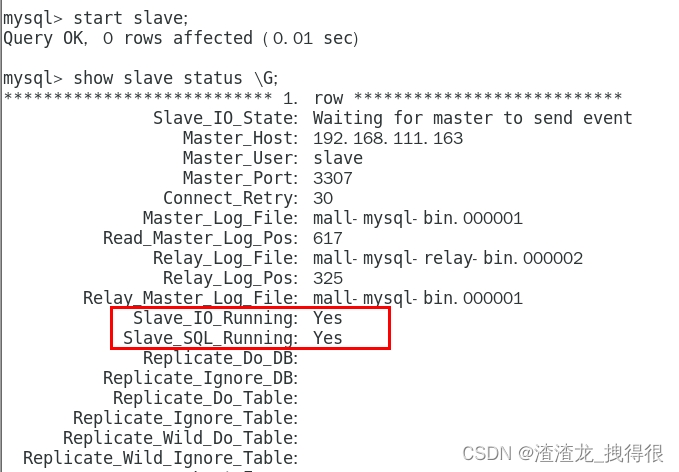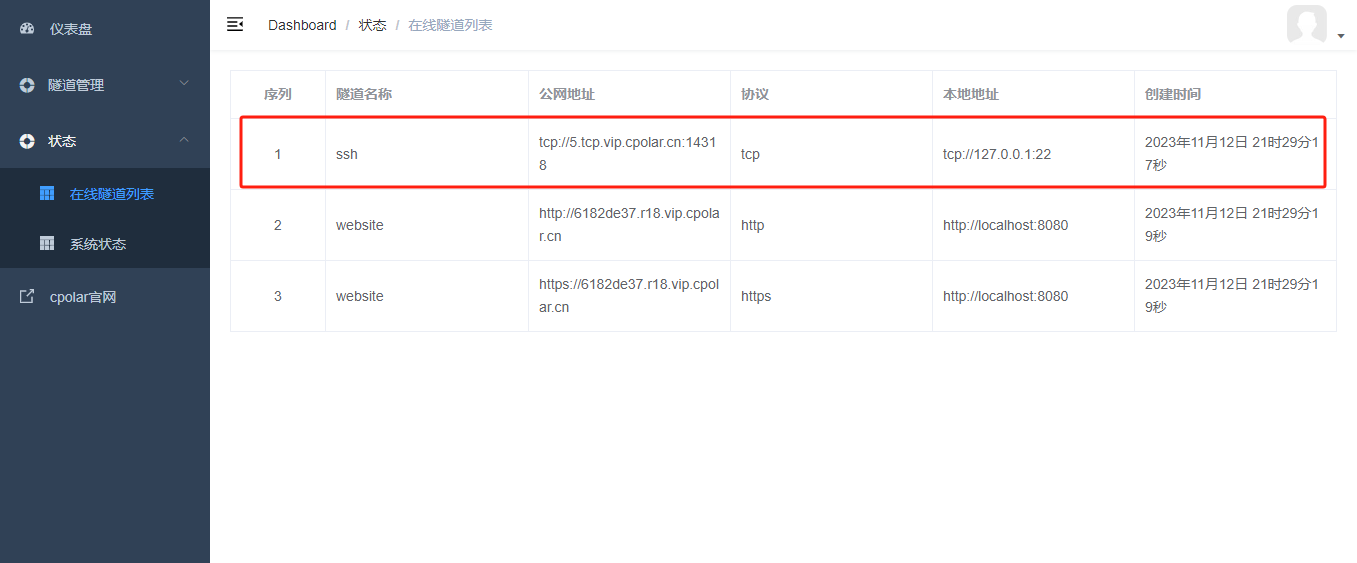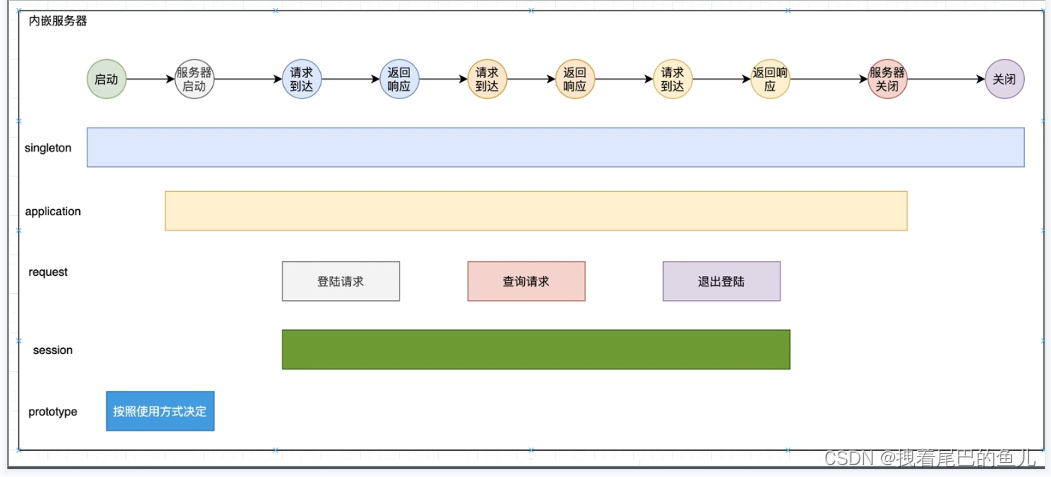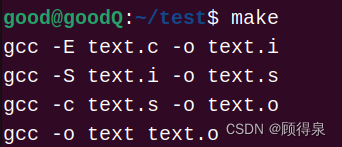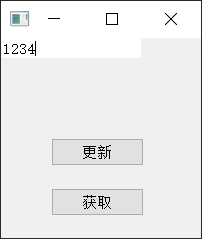docker network create es- net
docker pull kibana: 7.12 .1
docker run - d \
-- name es \
- e "ES_JAVA_OPTS=-Xms512m -Xmx512m" \
- e "discovery.type=single-node" \
- v es- data: / usr/ share/ elasticsearch/ data \
- v es- plugins: / usr/ share/ elasticsearch/ plugins \
-- privileged \
-- network es- net \
- p 9200 : 9200 \
- p 9300 : 9300 \
elasticsearch: 7.12 .1
-v es-data:/usr/share/elasticsearch/data:挂载逻辑卷,绑定es的数据目录-v es-logs:/usr/share/elasticsearch/logs:挂载逻辑卷,绑定es的日志目录-v es-plugins:/usr/share/elasticsearch/plugins:挂载逻辑卷,绑定es的插件目录--privileged:授予逻辑卷访问权--network es-net :加入一个名为es-net的网络中-p 9200:9200:端口映射配置检测是否成功方式
docker run - d \
-- name kibana \
- e ELASTICSEARCH_HOSTS = http: / / es: 9200 \
-- network= es- net \
- p 5601 : 5601 \
kibana: 7.12 .1
--network es-net :加入一个名为es-net的网络中,与elasticsearch在同一个网络中-e ELASTICSEARCH_HOSTS=http://es:9200":设置elasticsearch的地址,因为kibana已经与elasticsearch在一个网络,因此可以用容器名直接访问elasticsearch-p 5601:5601:端口映射配置docker logs -f kibana
# 进入容器内部
docker exec - it elasticsearch / bin/ bash
# 在线下载并安装
. /bin/ elasticsearch- plugin install https: / / github. com/ medcl/ elasticsearch- analysis- ik/ releases/ download/ v7. 12.1 / elasticsearch- analysis- ik- 7.12 .1 . zip
#退出
exit
#重启容器
docker restart elasticsearch